Důvody, proč se videa na Disku Google nepřehrávají, a jejich řešení
Produkty Google odvádějí úžasnou práci při uspokojování potřeb lidí z hlediska produktivity a zábavy. Nedávno jsme se dozvěděli, že videa na Disku Google se někdy přehrávají jinak. Důvody nejsou zřejmé. Proto byl vytvořen tento příspěvek, aby každého osvítil a mohl vám pomoci. Ve skutečnosti se to děje nejen na jedné platformě, ale také na jiných platformách, jako jsou zařízení Android. Přesto jste narazili na správnou stránku, kde si můžete přečíst. Podívejte se na nejlepší způsoby řešení Videa z Disku Google se nepřehrávají chyba.
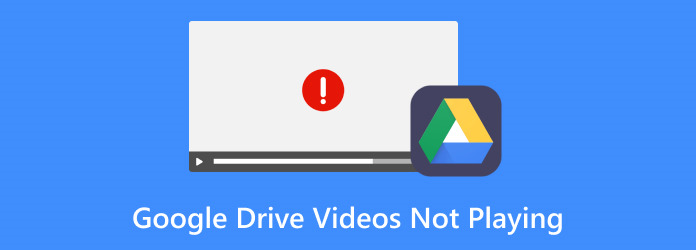
Část 1. Proč se moje videa na Disku Google nepřehrávají
Zjištění příčin nefunkčních videí nebo nepřehrávání může být docela frustrující, pokud jste udělali všechny kroky správně. Každopádně vám prozradíme viníky, které jsme objevili, když jsme je sami prozkoumali a zažili. Bez dalších okolků uvádíme důvody tohoto problému:
1. Kompatibilita prohlížeče
Někdy nemusí být prohlížeč používaný pro přístup k Disku Google kompatibilní s přehrávačem videa. Tento problém můžete vyřešit aktualizací prohlížeče nebo vyzkoušením jiného.
2. Nedostatečná oprávnění
Pokud je s vámi video sdíleno a vy nemáte potřebná oprávnění k jeho zobrazení, nebudete moci video přehrát.
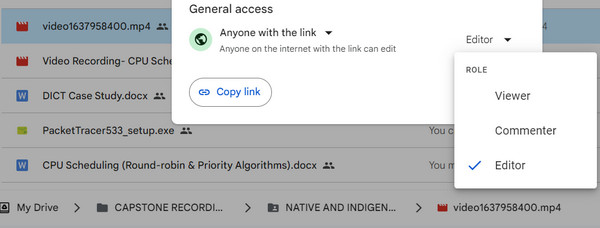
3. Omezení přehrávání
Vlastník videa mohl nastavit omezení na to, kdo může video sledovat nebo jak k němu lze získat přístup, což může bránit přehrávání.
4. Poškození souboru
Pokud je video soubor neúplný, nemusí se přehrát správně nebo vůbec.
5. Přerušení služby Disku Google
Přehrávání videí mohou bránit dočasné problémy nebo výpadky se servery Google. Kontrola stavové stránky Google vám může pomoci určit, zda nedochází k průběžným výpadkům služby.
6. Rozšíření nebo doplňky prohlížeče
Někdy mohou rozšíření nebo doplňky prohlížeče narušovat přehrávání videí na Disku Google. Jejich dočasné zakázání nebo odebrání může pomoci problém vyřešit.
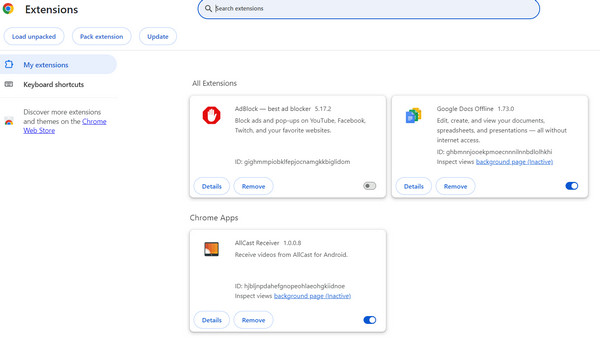
7. Kompatibilita formátu souboru
Disk Google podporuje různé formáty videa, ale ne všechny formáty jsou kompatibilní. Pokud formát videa není podporován, nemusí se přehrát.
8. Pomalé nebo nestabilní připojení k internetu
Nestabilní připojení k internetu může vést k problémům s ukládáním do vyrovnávací paměti nebo bránit správnému načítání videa.
Část 2. Jak opravit, že se videa na Disku Google nepřehrávají v prohlížeči Chrome
Způsob 1. Zkontrolujte připojení k Internetu
Krok 1 Nejprve je důležité zkontrolovat, zda je vaše zařízení připojeno ke stabilnímu připojení k internetu.
Krok 2 Poté obnovte webovou stránku Disku Google nebo v případě potřeby restartujte modem/router.
Krok 3 Pokud používáte Wi-Fi, přesuňte se blíže k routeru, abyste získali silnější signál.
Způsob 2. Zkuste jiný prohlížeč
Krok 1 Chcete-li začít, zavřete aktuální webový prohlížeč.
Krok 2 Poté otevřete jiný webový prohlížeč (např. pokud používáte Chrome, zkuste Firefox nebo Safari).
Krok 3 Nakonec se přihlaste na Disk Google a zkuste video přehrát znovu.
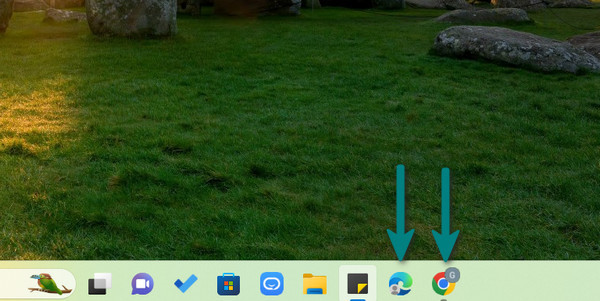
Způsob 3. Vymažte mezipaměť prohlížeče a soubory cookie
Krok 1 Problémy s nepřehráváním videí MP4 na Disku Google lze vyřešit vymazáním mezipaměti prohlížeče a souborů cookie. Otevřete svůj webový prohlížeč a získejte přístup k jeho nastavením nebo předvolbám.
Krok 2 Přejděte na Ochrana osobních údajů or Historie sekce.
Krok 3 Poté vyberte možnost vymazat údaje o prohlížení, včetně mezipaměti a souborů cookie.
Krok 4 Vyberte časové období a klikněte na Jasné datum nebo podobné.
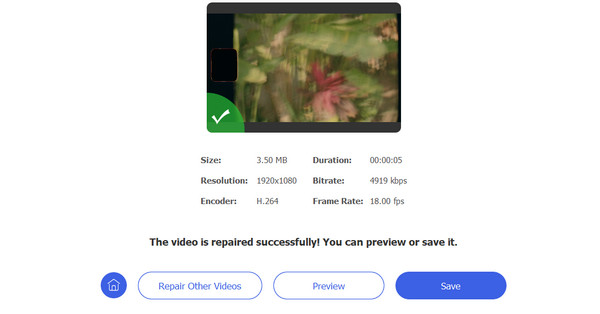
Způsob 4. Zkontrolujte kompatibilitu formátu souboru
Krok 1 Jednoduše otevřete Disk Google ve svém webovém prohlížeči.
Krok 2 Tentokrát klikněte pravým tlačítkem myši na soubor videa a vyberte Detaily pro zobrazení jeho formátu.
Krok 3 Dále porovnejte formát s formáty podporovanými na Disku Google.
Krok 4 Pokud formát není podporován, zkuste video převést do kompatibilního formátu.
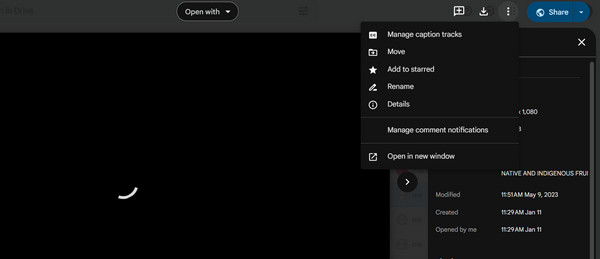
Způsob 5. Použijte Tipard FixMP4
Pomocí speciálního nástroje, jako je např Tipard FixMP4 vám pomůže vyřešit mnoho problémů, zejména pokud jde o to, že se video z Disku Google nepřehrává v prohlížeči Chrome a dalších platformách. Na internetu se děje spousta věcí a tento program vám jen pomůže urovnat věci, protože pomáhá při opravě poškozených a nepřehratelných videí. Chytře a okamžitě analyzuje a řeší problémy s videem. Kromě toho můžete s tímto nástrojem opravit video formáty, včetně MP4, MOV, AVI a 3GP. Zažijte úspěšný proces opravy s touto aplikací prostřednictvím níže uvedené ukázky krok za krokem:
Krok 1 Stáhněte a nainstalujte aplikaci
Nejprve klepněte na tlačítko Stažení zdarma tlačítko pro získání aplikace. Poté jej nainstalujte do počítače, abyste mohli začít s programem.
Krok 2 Přidejte video z Disku Google a ukázkové video
Nyní je čas přidat své video z Disku Google, které se nepřehrává na levé straně panelu programu. To znamená, že video je potřeba opravit. Levý panel je na druhé straně vyhrazen pro ukázkové video, které bude odkazem na to, jak by se poškozené video mělo opravit. Jednoduše trefit Plus tlačítko podepsat na obou panelech a nahrajte příslušná videa.
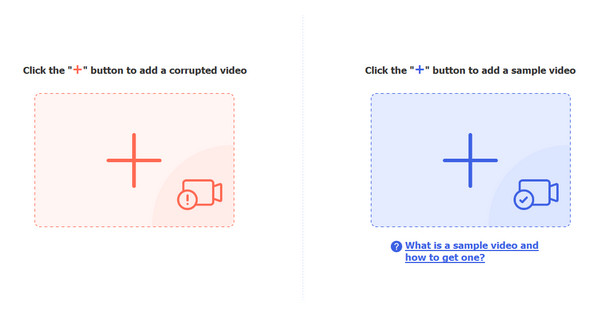
Krok 3 Opravte, že se video na Disku Google nepřehrává
Když se vám podaří nahrát všechna potřebná videa, je čas začít s opravou videa na Disku Google. Jednoduše zaškrtněte Opravy tlačítko umístěné ve spodní střední části rozhraní.
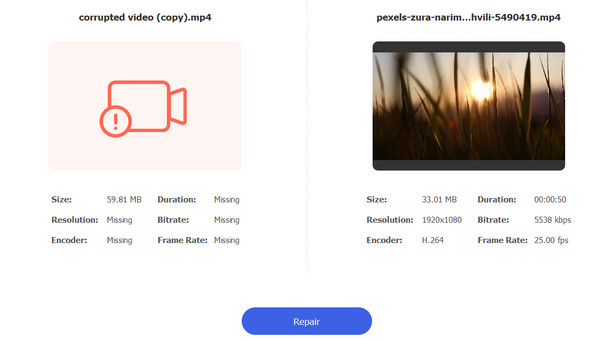
Krok 4 Náhled a uložení konečného výstupu
Po několika sekundách by měl být konečný výstup připraven ke stažení. Můžete kliknout Náhled zkontrolovat výsledky. Pak zaškrtněte Uložit pro uložení videa do počítače.

Část 3. Oprava videa na Disku Google se nepřehrává v systému Android
Pokud se videa na vašich zařízeních Android nepřehrávají, je možné, že vaše aplikace je zastaralá. Níže uvedené pokyny proto předvedou proces aktualizace aplikace Disk Google ve vašem zařízení.
Krok 1 Na svém zařízení Android přejděte do aplikace Obchod Google Play. Poté klepněte na menu ikona (tři vodorovné čáry) v levém horním rohu.
Krok 2 vybrat Moje aplikace a hry z nabídky. Hledat Google Drive v seznamu aplikací nainstalovaných ve vašem zařízení a poté na něj klepněte.
Krok 3 Pokud je k dispozici aktualizace, zobrazí se Aktualizace tlačítko vedle aplikace. Poté na něj klepněte a aktualizujte aplikaci Disk Google.
Krok 4 Po dokončení aktualizace otevřete Disk Google, na výzvu se přihlaste a zkuste video přehrát znovu.

Další čtení:
9 ověřených řešení pro opravu videí, která se v prohlížeči Chrome nehrají
6 ověřených řešení pro opravu videí Instagram, která se nepřehrávají
Část 4. Časté dotazy o opravě nepřehrávání videí na Disku Google
Proč se sdílené video na Disku Google nepřehrává?
Sdílené video na Disku Google se nemusí přehrát kvůli neadekvátním oprávněním nastaveným vlastníkem, nestabilnímu připojení k internetu nebo problémům s kompatibilitou s prohlížečem nebo formátem videa.
Proč se video na Disku Google nepřehrává v anonymním režimu?
Kvůli rozšířením nebo doplňkům prohlížeče, které narušují přehrávání nebo omezením v anonymním režimu, která brání nezbytným oprávněním pro přístup k obsahu Disku Google, se videa na Disku Google nemusí přehrávat v anonymním režimu.
Proč se vložené video na Disku Google nepřehrává?
Existují důvody, proč se vložená videa na Disku Google nepřehrávají. Problém může spočívat v implementaci kódu, omezeném nastavení sdílení nebo problémech s kompatibilitou s platformou pro vkládání.
Proč investovat do čističky vzduchu?
Nyní, když jste se dozvěděli důvody a řešení, jak tento problém vyřešit Videa z Disku Google se nepřehrávají, měli byste si vychutnat každé video bez ohledu na platformu, na které je přehráváte.







